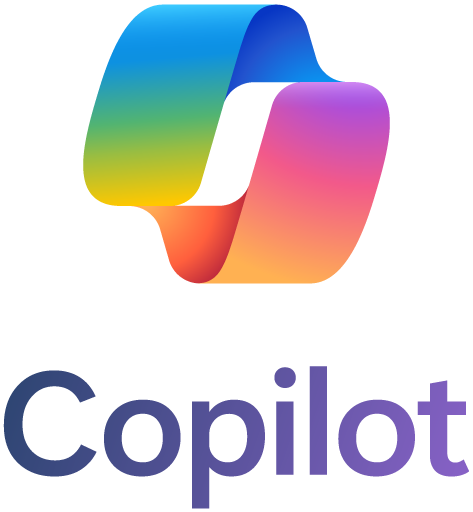App taak in Microsoft Teams – Beheer taken op één plek
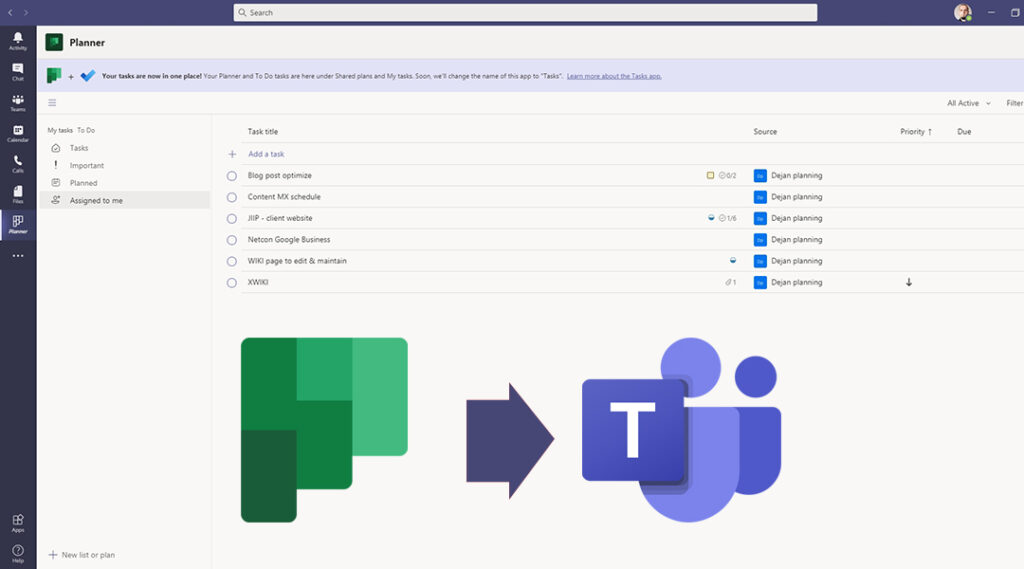
App taak in Microsoft Teams – Microsoft had de rollout van hun taken in Microsoft Teams voor het publiek aangekondigd, een app die een coherente taakbeheerervaring biedt in uw hub voor teamwerk en een beter zicht geeft op zowel uw persoonlijke taken als de taken van het team. Taken in Teams is een geconsolideerd product […]
Microsoft Teams vs Slack – wat is beter?
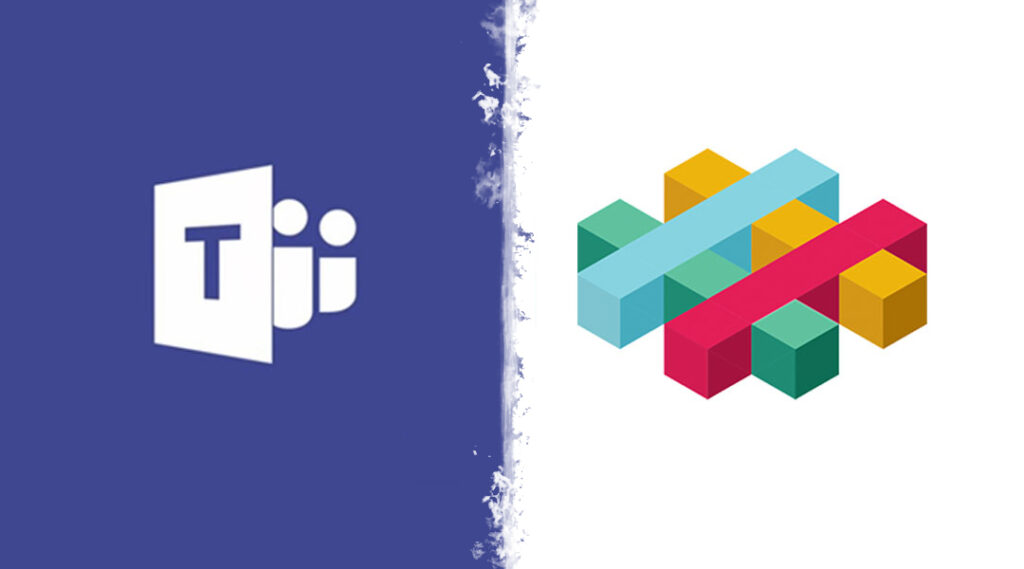
Op dit moment zijn er twee populaire berichten app-keuzes: Microsoft Teams en Slack. Beide tools bieden dezelfde oplossing, wat zorgt voor een vlottere communicatie voor teams. Vanwege de overeenkomsten tussen de twee, kan het een uitdaging zijn om de betere pasvorm te meten. Er zijn echter echte verschillen tussen de platforms en de beslissing om […]
Belangrijke apps voor het bouwen van een moderne werkplek met Microsoft 365
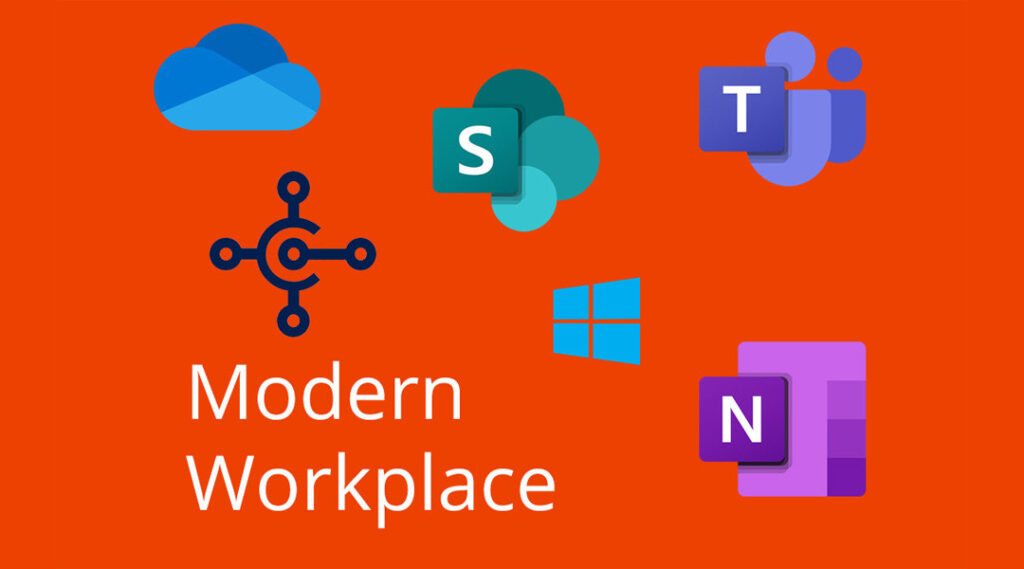
In dit artikel zult u lezen over de 6 belangrijke apps voor het bouwen van een moderne werklplek met Microsoft 365. De moderne werkplek verandert snel, met nieuwe uitdagingen en toenemende veiligheidsproblemen. De juiste online tools verbinden en ondersteunen uw werknemers, waar ze ook zijn. Deze tools moeten de productiviteit stimuleren, de betrokkenheid verbeteren, teamsamenwerking […]